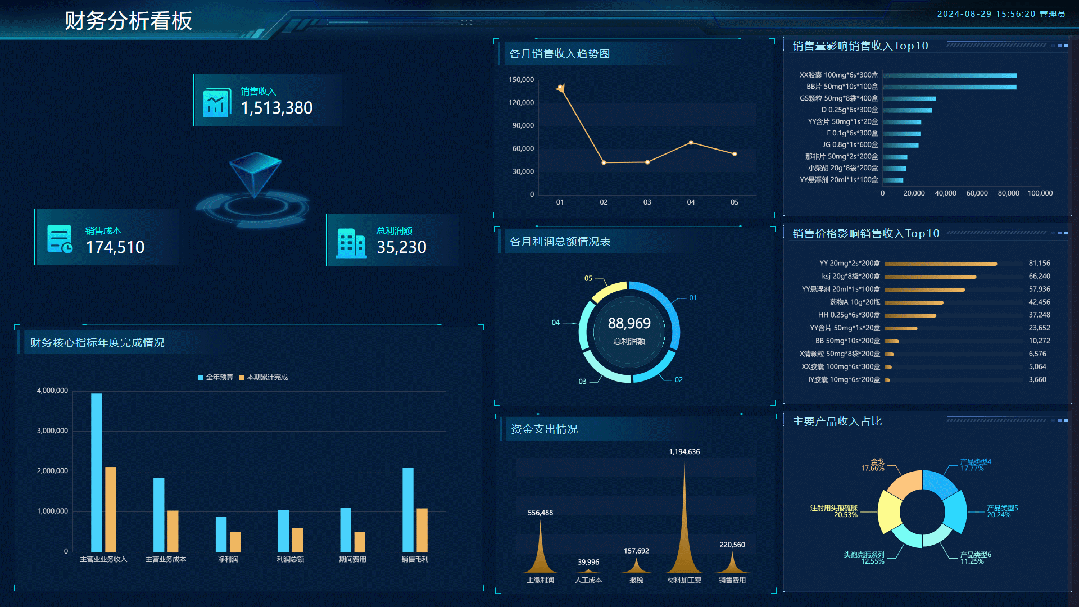假如给你1天时间,让你做出一个酷炫又直观的可视化看板,你会不会感到有些手足无措?
要让一个可视化看板既有视觉冲击力,又能传达清晰的信息,通常需要设计者具备出色的设计能力和审美眼光。从颜色搭配到布局设计,每一个细节都需要反复推敲。对于许多普通用户而言,这不仅耗时费力,而且最终的结果可能还不尽如人意。
为此,我们推出了设计精美的可视化看板模板。借助这些模板,用户无需再花费大量时间和精力学习设计技能,拿来即用,轻松打造专业级的可视化看板。
▍可视化看板设计库,丰富的模板和素材
在交互仪表盘中,内置了多套由高级UI设计师精心设计的模板,涵盖了布局、组件、点缀等多种素材。用户在设计看板时,只需从模板中挑选合适的布局、组件和标题等素材插入看板,然后简单替换数据,就能快速构建一个美观大方的看板。
- 多种布局:合理的视觉设计、适配多种不同结构的看板。








- 100+ 图表组件:多种风格样式任你选择,无论如何搭配都能保持和谐美观;更包含多个动态组件,为看板增添活力,画龙点睛。
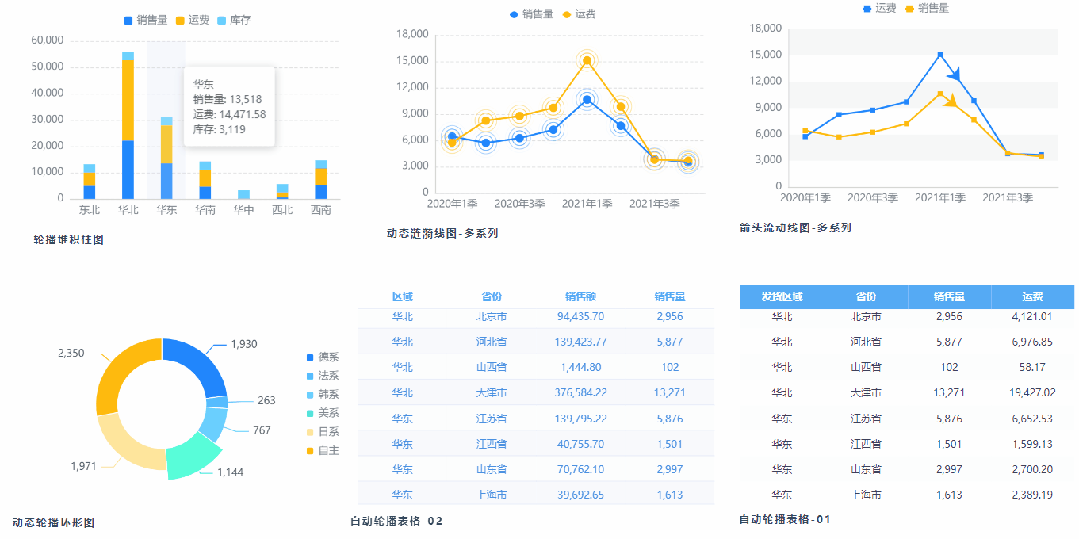
- 多种点缀素材:包含标题、图标、边框等,让看板不再单调。

以上只是模板的一部分内容,小伙伴们可以直接在Smartbi系统中查看内置的所有模板。
▍仅需4步10分钟快速做出财务分析看板
接下来看看小编是如何使用设计库快速完成高颜值的财务分析看板。本示例已经做好了前期的数据准备工作,并且确定了整个看板需要展示的内容,包括内容划分、展现图表选择等。

接下来,只需要简单4个步骤就可以完成财务分析看板的制作。
Step 1:从模板中挑选布局添加到仪表盘中选择一个与看板内容贴近的布局模板,添加到仪表盘中。根据实际需求调整布局中的组件位置、宽高,并添加新的标题、边框等组件,以适应看板内容。
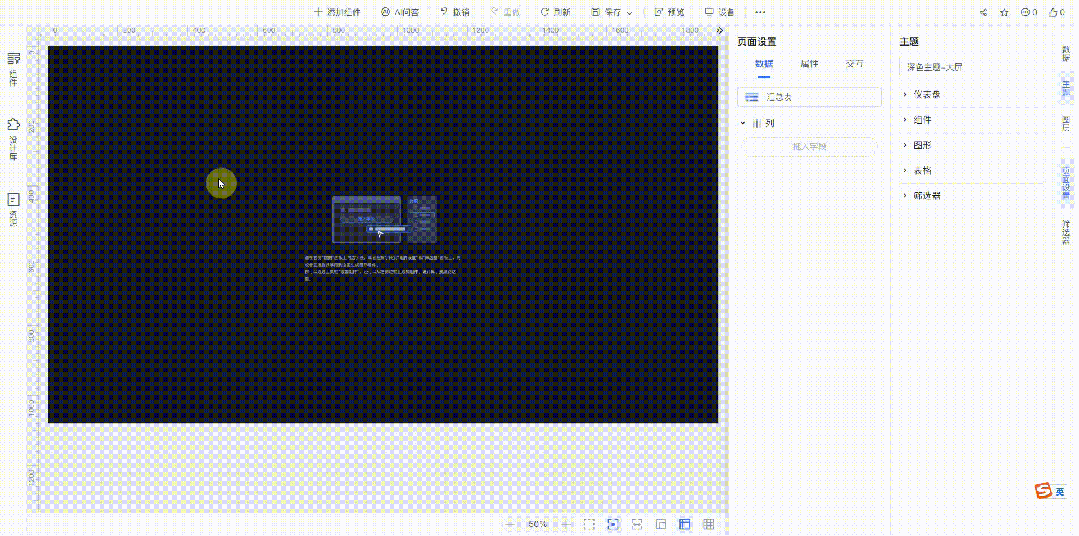
Step 2:从模板中挑选图表组件添加到合适位置从所选布局对应的套件中,挑选符合的图表组件,添加到仪表盘中。挑选时请注意以下技巧:
- 配色丰富:位置相近的图表可以选用两种主色,以增加配色的丰富度,避免看板过于单调。
- 提升活力:挑选1-2个带有动态效果的组件,为看板增添活力,起到画龙点睛的作用。
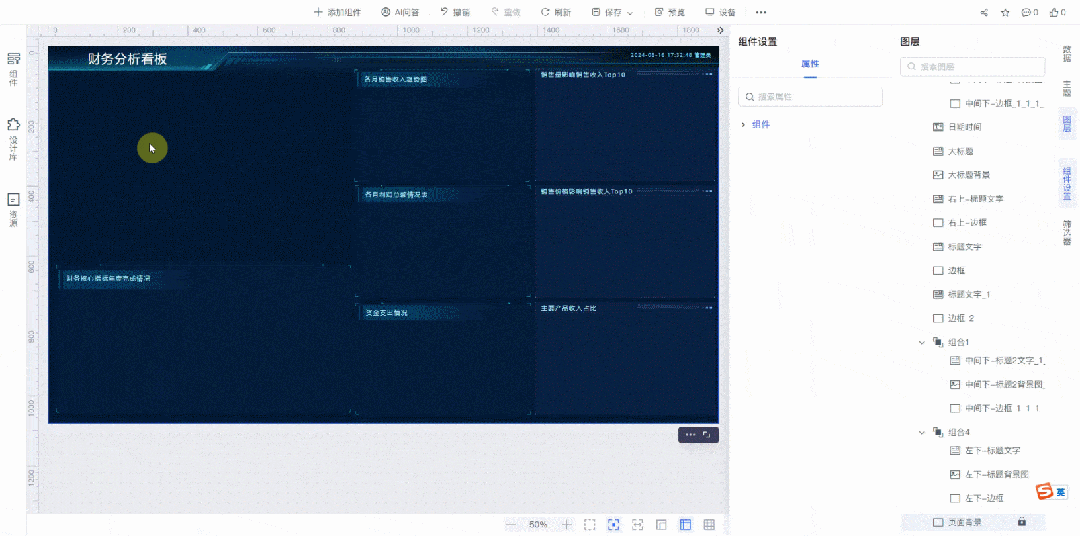
Step 3:替换数据使用“替换数据来源”功能,一键替换数据,再针对单个组件进行微调。这样可以快速将仪表盘中的组件切换为看板所需的数据。

Step 4:细节调整,优化看板整体效果
最后,调整字体、字号和对齐等细节,进一步优化整体效果,让看板更加美观、专业。